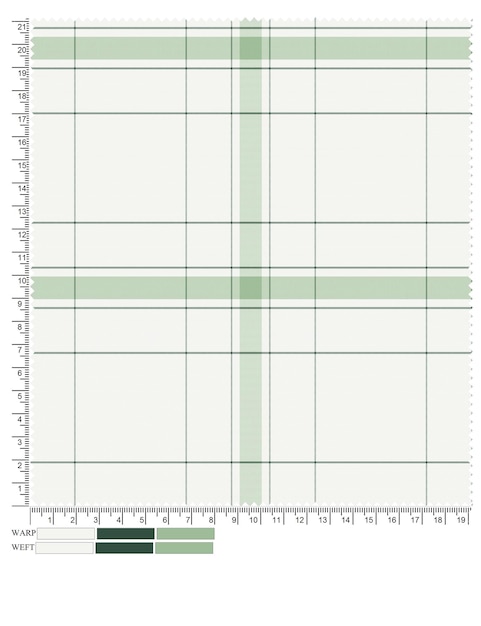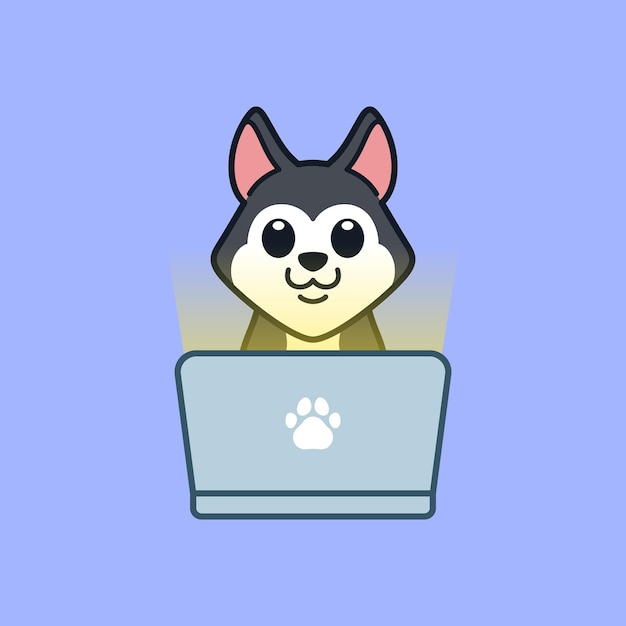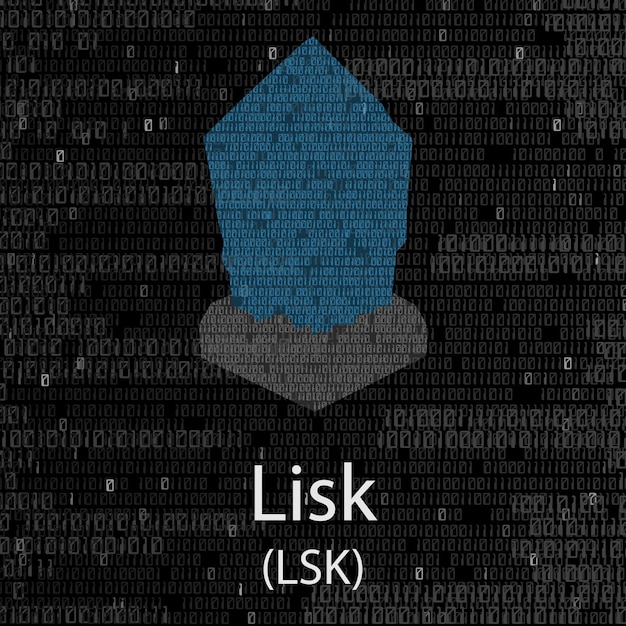Are you struggling to tap into your Linux system’s full potential?
Understanding how much RAM you have at your disposal is crucial for optimizing performance. Luckily, checking RAM size in Linux is a breeze with just a few simple commands.
This guide will walk you through various methods, whether you prefer the command line or graphical tools, so you can effortlessly monitor your memory usage and troubleshoot potential issues along the way.
Jak sprawdzić rozmiar RAM w Linuxie
Aby sprawdzić rozmiar pamięci RAM w systemie Linux, można skorzystać z kilku poleceń terminalowych, które dostarczą niezbędnych informacji.
- Polecenie
free -h
To podstawowe narzędzie informujące o pamięci.
Użycie:
free -h
Przykładowe wyjście:
pamięć używane dostępne
RAM 16G 4G 12G
- Polecenie
cat /proc/meminfo
Zwraca szczegółowe informacje o pamięci.
Użycie:
cat /proc/meminfo
Przykładowe wyjście (fragment):
MemTotal: 16384000 kB
MemFree: 12246000 kB
- Polecenie
toplubhtop
Te narzędzia oferują dynamiczny widok procesów i ich wykorzystania pamięci.
Użycie:
top
Przykładowe wyjście pokazujące zużycie pamięci w czasie rzeczywistym.
- Polecenie
vmstat
Umożliwia podgląd statystyk pamięci.
Użycie:
vmstat
Przykładowe wyjście:
procs memory swap io system cpu
r b swpd free buff cache si so bi bo in cs us sy id wa
- Polecenie
dmidecode -t memory
Pokazuje szczegóły dotyczące zainstalowanych modułów pamięci.
Użycie:
dmidecode -t memory
- Polecenie
lshw -short
Rozkaz ten przedstawia krótki opis sprzętu, w tym pamięci RAM.
Użycie:
lshw -short
Przykładowe wyjście:
*-memory
description: System Memory
physical id: 0
size: 16GiB
- Narzędzia graficzne
Użytkownicy mogą korzystać z takich aplikacji jak “System Monitor”, które wyświetlają zużycie pamięci w formie wizualnej.
Polecenia do sprawdzania RAM w terminalu Linux
W systemie Linux istnieje kilka przydatnych poleceń do sprawdzania rozmiaru i użycia pamięci RAM.
-
free -h
To polecenie wyświetla całkowitą, używaną i dostępną pamięć RAM w formacie przyjaznym dla użytkownika. Opcja-hsprawia, że wartości są przedstawiane w jednostkach zrozumiałych (MB, GB). -
cat /proc/meminfo
Umożliwia uzyskanie szczegółowych informacji na temat użycia pamięci, w tym całkowitej ilości RAM, wolnej pamięci oraz buforów. Wyjście tego polecenia jest bardziej techniczne, ale dostarcza wielu cennych danych. -
dmidecode -t memory
To polecenie dostarcza informacji o zainstalowanych modułach pamięci, takich jak ich rozmiar, prędkość i producent. Przydatne do analizy sprzętowej. -
lshw -short
To polecenie listuje konfigurację sprzętową, w tym specyfikacje pamięci RAM. Wyjście zawiera informacje o całkowitym rozmiarze oraz typie pamięci. -
vmstat
Używane do monitorowania statystyk systemu, w tym pamięci RAM, podejmuje działanie w regularnych odstępach czasu. Umożliwia obserwację trendów w użyciu pamięci.
Wszystkie te polecenia są nieocenione przy analizie i monitorowaniu użycia pamięci w systemie Linux, pozwalając użytkownikom na efektywne zarządzanie pamięcią.
Monitorowanie pamięci RAM w czasie rzeczywistym w Linuxie
Narzędzia takie jak top i htop pozwalają na monitorowanie użycia RAM w czasie rzeczywistym.
Zarówno top, jak i htop, prezentują procesy działające na systemie oraz ich zużycie pamięci.
Dzięki tym aplikacjom użytkownicy mogą szybko zidentyfikować, które programy zużywają najwięcej zasobów.
Użycie top
- Otwórz terminal.
- Wpisz
topi naciśnij Enter.
Wynik prezentuje listę procesów, z kolumnami pokazującymi zużycie CPU, pamięci oraz inne istotne dane.
Użycie htop
- Otwórz terminal.
- Wpisz
htopi naciśnij Enter.
htop oferuje bardziej przyjazny interfejs, z możliwością przewijania oraz sortowania procesów według różnych kryteriów, takich jak zużycie pamięci.
Rola monitorowania
Monitorowanie pamięci RAM w czasie rzeczywistym jest kluczowe dla optymalizacji wydajności systemu.
Umożliwia to użytkownikom:
- Identifikowanie procesów wymagających wysokiego zużycia pamięci.
- Reagowanie na problemy z pamięcią, zanim wpłyną na wydajność systemu.
- Poprawę zarządzania zasobami, co przekłada się na lepsze działanie aplikacji.
Zarówno top, jak i htop są fundamentalnymi narzędziami dla administratorów systemów oraz zwykłych użytkowników, którzy pragną skutecznie monitorować i optymalizować wykorzystanie pamięci RAM w Linuxie.
Graficzne narzędzia do sprawdzania pamięci w Linuxie
W systemach z interfejsem graficznym, takich jak Ubuntu, dostępne są różne narzędzia do monitorowania pamięci, które umożliwiają wizualne sprawdzanie rozmiaru i użycia pamięci RAM.
Jednym z najpopularniejszych narzędzi jest “System Monitor”, który umożliwia użytkownikom łatwe przeglądanie stanu pamięci. Pokazuje zarówno całkowitą, jak i aktualnie używaną pamięć.
Innym przydatnym narzędziem jest “Task Manager”, który również wizualizuje wszystkie aktywne procesy oraz ich zużycie pamięci.
Zaletą tych narzędzi jest przyjazny dla użytkownika interfejs graficzny, co ułatwia monitorowanie zasobów systemowych, zwłaszcza dla osób mniej doświadczonych w obsłudze wiersza poleceń.
Korzyści z korzystania z graficznych narzędzi obejmują:
- Szybki przegląd stanu pamięci
- Łatwe wykrywanie zasobożernych procesów
- Możliwość analizy obciążenia systemu na pierwszy rzut oka
Użytkownicy mogą czerpać korzyści z tych narzędzi, aby skuteczniej zarządzać pamięcią, co przyczynia się do lepszej wydajności systemu.
Rozwiązywanie problemów z pamięcią RAM w Linuxie
Użytkownicy systemów Linux mogą napotkać różne problemy z pamięcią RAM, takie jak przecieki pamięci, które mogą prowadzić do spadku wydajności systemu. Istnieje wiele narzędzi i komend do diagnozowania takich problemów.
Do wykrywania przecieków pamięci, polecenia takie jak top, htop, oraz ps aux pozwalają na monitorowanie procesów i ich wykorzystania pamięci w czasie rzeczywistym. Obserwacja wzrastającego zużycia RAM przez konkretne procesy może świadczyć o problemie.
Przykłady poleceń do diagnostyki pamięci:
-
free -m– pokazuje użycie pamięci w megabajtach, informując o całkowitej, używanej i dostępnej pamięci. -
vmstat 1– dostarcza statystyki dotyczące pamięci oraz wydajności systemu. -
dmesg | grep -i memory– pomoże w identyfikacji problemów dotyczących pamięci zgłaszanych przez system.
Aby zoptymalizować użycie pamięci, warto regularnie opróżniać pamięć podręczną, na przykład przy pomocy polecenia echo 3 > /proc/sys/vm/drop_caches, co zwalnia niewykorzystywaną pamięć.
Efektywne zarządzanie pamięcią RAM wymaga także zrozumienia jej typów, co pomoże w doborze odpowiedniego sprzętu oraz w zwiększaniu wydajności systemu. Przestrzeganie najlepszych praktyk w zakresie optymalizacji pamięci może znacznie poprawić działanie systemu Linux.
Understanding how to check RAM size in Linux is essential for maintaining optimal system performance.
This article delves into effective methods for assessing memory usage, from terminal commands like “free -h” and “vmstat” to graphical tools such as “System Monitor”.
We’ve also explored interpreting output metrics to enhance memory management, providing actionable insights.
Proper RAM management can greatly improve system efficiency and user experience, so prioritize regular checks and optimizations.
With these techniques, you’ll be equipped to effectively linux check ram size and ensure your system runs smoothly.
FAQ
Q: How can I check the RAM size on a Linux system?
A: Use the command free -h to display total, used, and available memory in a human-readable format.
Q: What command provides detailed RAM information in Linux?
A: The command cat /proc/meminfo shows detailed memory statistics, including total and free RAM.
Q: How can I monitor real-time RAM usage on Linux?
A: Utilize the top or htop command for real-time monitoring of memory usage and processes.
Q: What does the vmstat command show in terms of memory?
A: The vmstat command provides a snapshot of system performance, including memory usage statistics updated regularly.
Q: How can I find specific details about installed memory modules?
A: Use dmidecode -t memory to get detailed information about the size, speed, and manufacturer of RAM modules.
Q: What command lists hardware configuration, including RAM?
A: The lshw -short command displays hardware configuration details, including total RAM size.
Q: Are there graphical tools for monitoring RAM in Linux?
A: Yes, tools like “System Monitor” or “Task Manager” offer visual displays of RAM usage and system performance.
Q: What are some tips for managing RAM effectively in Linux?
A: Manage memory by removing unnecessary processes and optimizing usage for improved system performance.